Chcete vo svojom systéme Windows 11 vytvoriť nový účet hosťa? Nemôžete to urobiť, pretože ponuka nastavení bola zmenená? Nebojte sa. V tomto článku popíšeme, ako si vytvoriť účet hosťa najľahším možným spôsobom. Postupujte podľa týchto jednoduchých pokynov a vytvorte si hosťovský účet pripravený na okamžité použitie.
Čo je účet hosťa?
Hosťovský účet je účet s obmedzenými oprávneniami pre používateľov, ktorí nebudú využívať žiadne oprávnenia správcu. Takýmto účtom je teda zakázané inštalovať akúkoľvek aplikáciu alebo vykonávať akékoľvek zmeny systémových nastavení. Toto je dočasný profil. Kedykoľvek sa teda hosť prihlási, môže ho používať, kým nevypne systém, pretože po vypnutí sa vymažú údaje profilu.
Ako vytvoriť účet hosťa v systéme Windows 11
Účet pre hostí môžete vytvoriť dvoma spôsobmi. Vykonajte všetky požadované metódy.
A. Vytvorenie účtu hosťa pomocou súboru nastavenie
B. Vytvorenie účtu hosťa pomocou súboru CMD
A. Vytvorte si účet hosťa pomocou Nastavenia -
Toto sú kroky na vytvorenie účtu hosťa pomocou Nastavenia.
1. Najprv stlačte tlačidlo Kláves Windows+I kľúče spolu.
2. Keď sa zobrazia nastavenia, klepnite na „Účty”Na ľavej strane.
3. Potom na pravej strane klepnite na „Rodina a ďalší používatelia“.
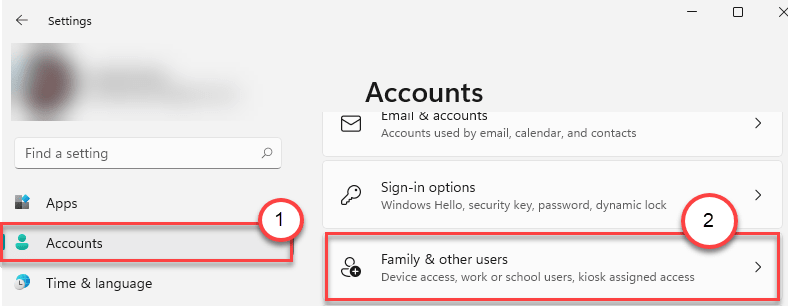
4. Na pravej strane posuňte zobrazenie nadol naOstatní používatelia„Sekcia.
5. Potom kliknite na „Pridať účet“.
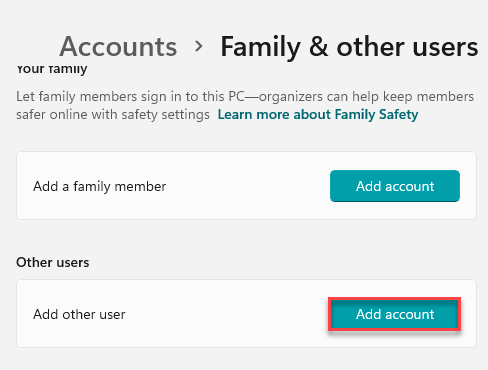
6. Hneď ako sa otvorí prihlasovací panel Microsoft, klepnite na „Nemám prihlasovacie údaje tejto osoby“.
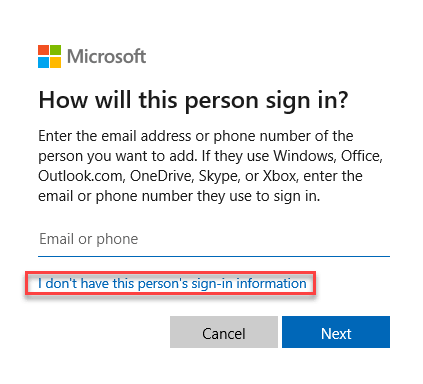
7. Ďalej kliknite na „Pridajte používateľa bez účtu Microsoft“.
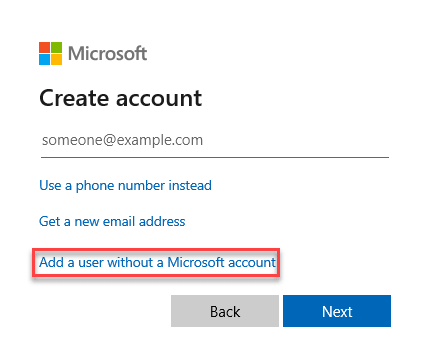
8. Do príslušného poľa zadajte názov požadovaného účtu hosťa.
9. Zadajte a znova vstúpiť heslo v poli.
10. Nakoniec kliknite na „Ďalšie“.
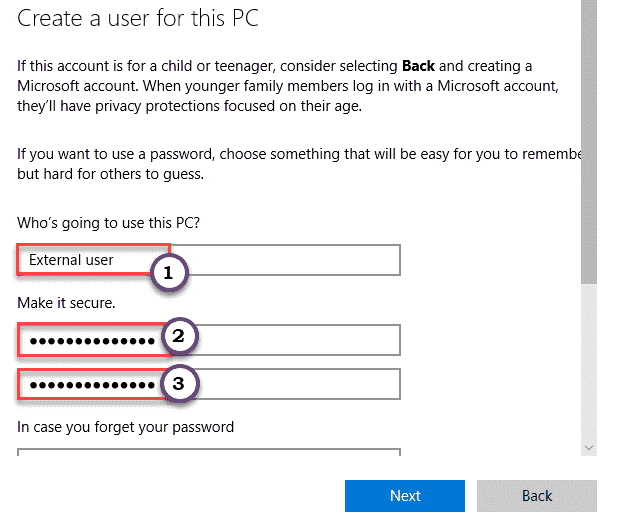
Nezabudnite správne vybrať všetky tri bezpečnostné otázky a odpovede.
Všimnite si, že nový účet hosťa sa objavil v okne Nastavenia.
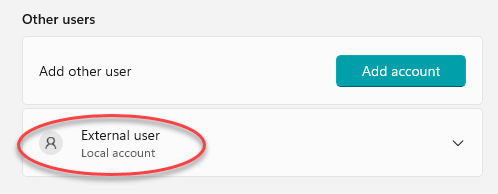
Zatvorte okno Nastavenia. Reštart váš počítač a účet hosťa budú pripravené na použitie.
B. Vytvorenie účtu hosťa pomocou CMD -
Pri vytváraní hosťovského účtu pomocou terminálu CMD postupujte podľa týchto krokov.
1. Najprv kliknite na ikonu vyhľadávania a zadajte „cmd“.
2. Potom kliknite pravým tlačidlom myši na „Príkazový riadok“A kliknite na„Spustiť ako správca”Na otvorenie terminálu s oprávneniami správcu.

3. Keď sa otvorí príkazový riadok, typ tento príkaz a hit Zadajte.
čistý používateľ Hosť 1 /add /active: áno
[
POZNÁMKA –
Nahraďte „Guest1“ ľubovoľným menom hosťa, ktorému dávate prednosť. Vy nemôže dať “Hosť”Ako názov účtu, pretože je vyhradený systémom Windows.
Príklad - Ak si chcete vytvoriť účet hosťa s názvom „Deb“, príkaz bude -
čistý používateľ Deb /add /active: áno
]
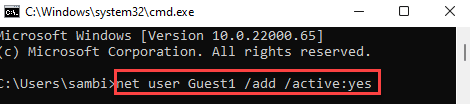
Tým sa vo vašom systéme vytvorí nový účet hosťa.
Teraz nižšie uvádzame niekoľko voliteľných krokov, ktoré môžete s týmto účtom hosťa vykonávať.
a. Ak chcete do účtu pridať heslo, zadajte tento príkaz a stlačte Zadajte.
čistý používateľ Hosť 1 *
b. Rovnakým spôsobom, ak chcete odstrániť tento účet zo skupiny aktuálnych používateľov, spustite tento príkaz.
sieťoví užívatelia miestnej skupiny Hosť 1 /delete
[
POZNÁMKA - Nezabudnite nahradiť „Hosť 1”S menom, ktoré ste zadali ako predtým.
]
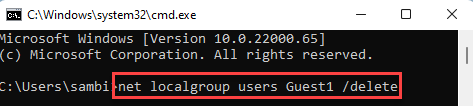
c. V prípade, že chcete tento účet pridať do existujúcej skupiny aktuálnych účtov, spustite tento príkaz.
net hostia miestnej skupiny Hosť 1 /add
[
POZNÁMKA - Nezabudnite nahradiť „Hosť 1”S menom, ktoré ste zadali ako predtým.
]
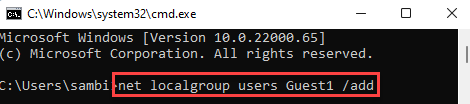
Zatvorte príkazový riadok. Teraz sa môžete prihlásiť do účtu hosťa kedykoľvek chcete.